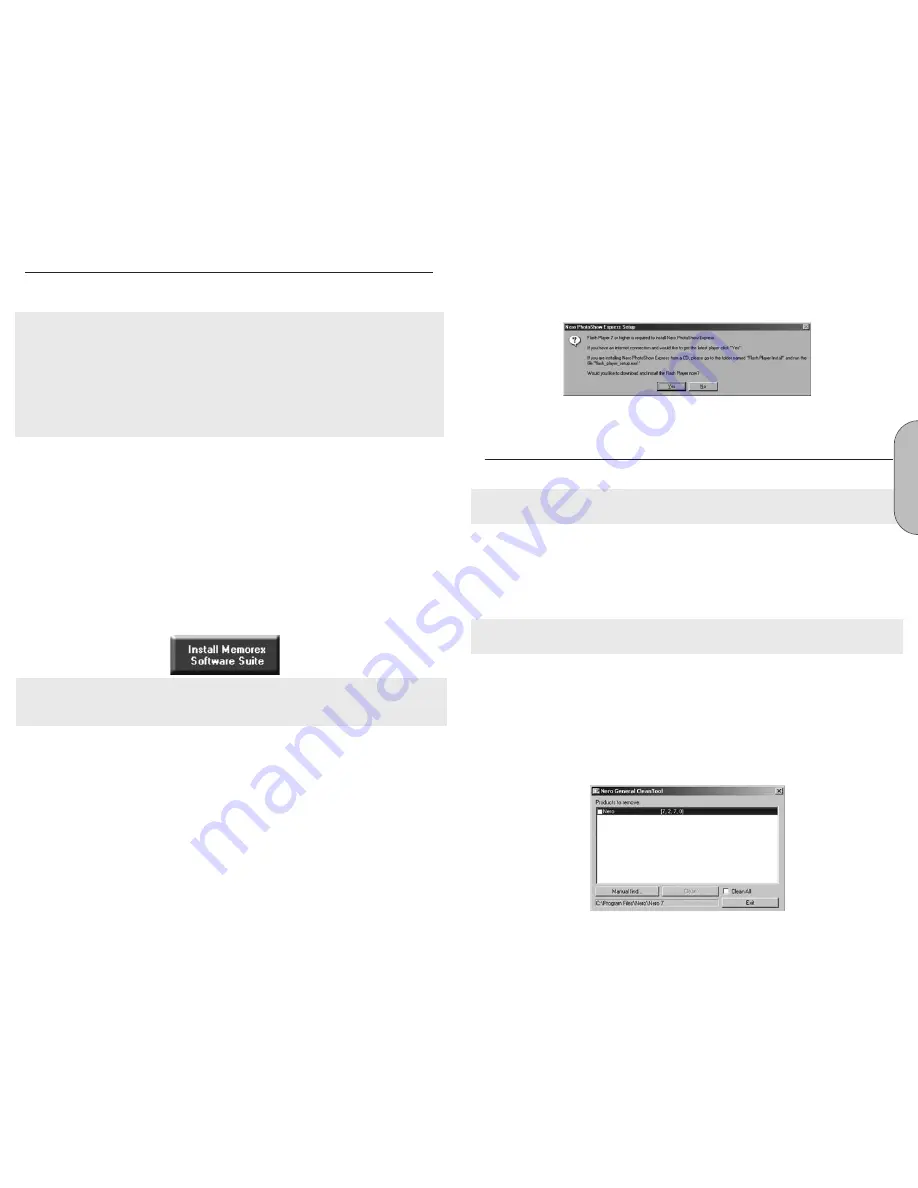
E
s
p
a
ñ
o
l
45
44
Nota: Cuando instale Nero PhotoShow Express 4, es posible que se le pida instalar Flash
Player 7. Si usted hace clic en "Yes" (Sí) para descargar, pero la descarga no funciona, por
favor vaya a su CD de instalación de Nero y abra la carpeta llamada "Flash Player Install" y
haga funcionar el programa "flash_player_setup.exe".
8. Reinicie su PC para que todas las nuevas configuraciones comiencen a funcionar.
4. Desinstale el software
Para desinstalar Nero 7 Essentials o sus componentes individuales, haga lo siguiente:
Nota: Para desinstalar el software bajo Windows 2000 o Windows XP, usted deberá tener
derechos de administrador.
1. Inserte el CD de Memorex Nero 7 Essemtials en la unidad de CD/DVD.
2. Si el programa de configuración se inicia en forma automática, aparecerá un menú de
instalación, en el que usted podrá pulsar en el botón de "Exit" (Salir) para cerrar el
asistente de instalación del software.
3. Entre al directorio principal de su CD del software de Memorex.
Nota: Si el programa no se inicia en forma automática, entre al directorio principal del CD
de software Memorex.
4. Abra el directorio de "Tools" (Herramientas).
5. Pulse dos veces en el archivo de aplicación "General-Clean Tool" (Herramienta de
limpieza general).
6. Seleccione en forma individual los componentes del software que desea eliminar
pulsando en el cuadro al lado del nombre de la aplicación o sólo pulse en el cuadro al
lado de "Clean All" (Limpiar todo) con el fin de eliminar todos los programas de Nero
instalados en su computadora.
3. Instalación del software
El software de grabación Memorex es rápido y fácil de instalar aplicando los siguientes
pasos:
Nota importante: Se recomienda que elimine cualquier otra suite de software de
grabación de CD/DVD (como el software de Roxio) con el fin de evitar cualquier posible
incompatibilidad o conflicto entre motores o controladores de software similares. Si opta
por conservar su software existente instalado y prefiere usarlo en lugar del software de
Memorex, por favor tome en cuenta que su software existente quizá no soporte la fun-
cionalidad completa de la unidad de Memorex.
Nota: Para instalar el software bajo Windows 2000 o Windows XP, usted deberá tener
derechos de administrador.
1. Cierre todos los programas de Windows y cierre cualquier software antivirus que esté
corriendo.
2. Inserte el CD de instalación del software de Nero 7 Essentials de Memorex en la
unidad de CD/DVD.
3. Aparecerá un menú de instalación de donde podrá escoger instalar usando el botón de
instalación. Instale la Suite del Software Memorex o instale en forma individual los
componentes deseados. Pulse en el botón apropiado para iniciar el asistente de
instalación para la opción que usted elija.
Note: Si el programa no se inicia en forma automática, seleccione la unidad de CD/DVD
que contenga el CD de Memorex en el Explorador de Windows. Pulse dos veces en el pro-
grama "setup.exe" en el directorio principal.
4. En la ventana de bienvenida verá las opciones de los programas que usted desee
instalar. Pulse en "NEXT" (Siguiente) para continuar con la instalación.
5. Lea con cuidado el acuerdo de licencia. Si usted está de acuerdo con los términos del
acuerdo de licencia, pulse en "I accept all terms of the preceding License Agreement".
(Acepto todos los términos del Acuerdo de Licencia precedente). Si no acepta los
términos de la licencia, usted no podrá instalar el software Nero 7 Essentials. Pulse en
"NEXT" (Siguiente) para continuar.
6. Después de la instalación automática de cada selección, usted podrá elegir otra
instalación de programa o salir del asistente de instalación.
7. Para cerrar el menú de instalación, pulse en "EXIT" (Salir). Si usted decide instalar más
componentes más adelante, pulse en el botón apropiado y lleve a cabo la instalación
con la ayuda del asistente.
Se recomienda elegir el botón de instalación de la Suite del Software Memorex
(mostrado abajo) en la pantalla del instalador principal. Esto lanzará la instalación de
los componentes más comúnmente utilizados de la poderosa Suite del Software de
Memorex y acelerará la instalación del software.
Содержание 32023294 - 18x Multi Format DVD Recorder Internal
Страница 30: ...58...























